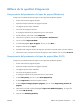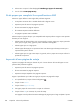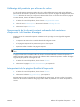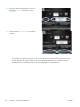HP TopShot LaserJet Pro M275 User's Guide
6. Seleccioneu un tipus a la llista desplegable Media-type (Tipus de material).
7. Feu clic al botó Print (Imprimeix).
Ús de paper que compleixi les especificacions d'HP
Utilitzeu un paper diferent si teniu algun dels problemes següents:
●
La impressió és massa clara o sembla descolorida a algunes zones.
●
Apareixen punts de tòner a les pàgines impreses.
●
El tòner està tacant les pàgines impreses.
●
Els caràcters impresos semblen deformats.
●
Les pàgines impreses estan ondulades.
Utilitzeu sempre un paper de tipus i pes compatibles amb aquest producte. Seguiu a més aquestes
directrius per triar el paper:
●
Utilitzeu paper de bona qualitat i que no presenti talls, incisions, esquinços, taques, partícules
soltes, pols, arrugues, buits, grapes ni puntes ondulades o doblegades.
●
Utilitzeu paper que no s'hagi imprès.
●
Utilitzeu paper dissenyat per a impressores làser. No utilitzeu paper dissenyat només per a
impressores d'injecció de tinta.
●
Utilitzeu paper que no sigui massa aspre. En general, amb un paper més suau pot millorar la
qualitat de la impressió.
Impressió d'una pàgina de neteja
Imprimiu una pàgina de neteja per eliminar la pols i l'excés de tòner del camí del paper si teniu
qualsevol dels problemes següents:
●
Apareixen punts de tòner a les pàgines impreses.
●
El tòner està tacant les pàgines impreses.
●
Apareixen marques repetides a les pàgines impreses.
Seguiu el procediment que s'indica tot seguit per imprimir una pàgina de neteja.
1.
A la pantalla d'inici, toqueu el botó Configuració
.
2. Toqueu el menú Servei.
3. Toqueu el botó Pàgina de neteja.
4. Carregueu paper de carta normal o A4 quan se us demani.
5. Toqueu el botó OK per començar el procés de neteja.
Una pàgina entra al producte lentament. Rebutgeu la pàgina quan s'hagi completat el procés.
164 Capítol 8 Solució de problemes CAWW